هل أنت قلق بشأن كيفية تحويل ملفات PDF؟ أي محول أفضل؟ هل من السهل استخدام أدوات الإنترنت أو سطح المكتب؟ لحسن الحظ ، قمنا باختبار وتلخيص الأسئلة الاثني عشر التي قد تبحث عنها كثيرًا في Google. لهذه الأسئلة ، لدينا أفضل النصائح لك. آمل أن يتمكنوا من مساعدتك في فعل المزيد مع ملفات PDF. دعونا نقرأ لمزيد من المعلومات.
محتويات
الجزء 1 - ما هي أفضل نصائح PDF حول؟
الجزء 2 - نصائح للأدوات 1. كيفية إنشاء ملف PDF؟ 2. كيف يتم التحويل من وإلى ملفات PDF؟ 3. كيفية دمج PDF؟ 4. كيفية تقسيم ملف PDF؟ 5. كيف تحفظ صفحة الويب بصيغة PDF؟ 6. كيفية تحرير النصوص في ملف PDF؟ 7. كيف تضغط PDF؟ 8. كيفية تحويل ملف PDF الممسوح ضوئيًا إلى Word؟ 9. كيف تحمي ملفات PDF؟ 10. كيفية فتح ملف PDF؟ 11. كيف تترجم PDF؟ 12. كيفية استخراج صور JPG من ملف PDF؟
الجزء 1 - ما هي أفضل نصائح PDF حول؟
فقط للتحويل لا يكفي الآن. قد يرغب الأشخاص في تعديل محتواه ، أو تقسيمه إلى عدة أجزاء ، أو قفله من أجل الأمان. لهذا السبب عندما تبحث عن PDF Converter في Google ، لا يمكنك مشاهدة PDF Converter فحسب ، بل يمكنك أيضًا رؤية الكلمات الرئيسية مثل Merge PDF و Split PDF و Protect PDF. علاوة على ذلك ، يحتاج الأشخاص إلى أن تكون الملفات المحولة بجودة عالية وبدون أي علامة مائية. يجب أيضًا تقليل الوقت مما يعني أنه يجب تسريع وقت التحويل. يجب أن تكون العملية برمتها مريحة وسهلة.
والآن ، انتهينا من بعض النصائح لك قبل أن ترغب في إجراء تغييرات على ملفات PDF الخاصة بك. من خلال تحليل البيانات ، يمكننا أن نجد أن معظم المستخدمين يتساءلون عن البرنامج المناسب لأنفسهم قبل أن يبدأوا في تحرير ملفات PDF الخاصة بهم ، وكيفية حفظ صفحة الويب ، وما إلى ذلك. في ما يلي ، سنجيب على هذه الأسئلة واحدًا تلو الآخر ، ونوصي ببعض الأدوات التي نحبها حقًا.
الجزء 2 - نصائح للأدوات
1. كيفية إنشاء ملف PDF بشكل فعال؟
Adobe Acrobat - أفضل طريقة لإنشاء ملف PDF هي بالتأكيد باستخدام Adobe Acrobat . باعتبارها أداة PDF الأكثر احترافًا ، توفر Adobe خدمات مدفوعة. يأتي في نسختين. بشكل عام ، الإصدار القياسي (12.99 دولارًا شهريًا) كافٍ للاستخدام الشخصي ، بينما الإصدار Pro هو 14.99 دولارًا شهريًا. إذا كنت لا تعرف الكثير عن Adobe ، يمكنك التقدم للحصول على نسخة تجريبية مجانية لمدة 7 أيام على موقعها الرسمي. ثم قم بتنزيل البرنامج وتثبيته ، وحدد الميزات المقابلة ، ثم قم بتحويل المستند إلى مستند PDF. بعد 7 أيام ، إذا كنت لا تزال ترغب في الاستمرار في استخدام Adobe ، فستحتاج إلى الدفع.

بالطبع ، إذا كنت تريد إنشاء ملفات PDF مجانًا ، فهناك طرق أخرى. يمكنك استخدام Google Chrome و Microsoft Word ومنشئي PDF الآخرين عبر الإنترنت ، مثل EasePDF و iLovePDF و Smallpdf وما إلى ذلك.
Microsoft Word - يمكنك النقر نقرًا مزدوجًا فوق Microsoft Word ، ثم النقر فوق " فتح " وتحديد " استعراض " لتحميل ملف PDF الخاص بك. أخيرًا ، انقر فوق " ملف " لحفظه كمستند docx. يمكنك تعلم المزيد من Simple Ways for PDF Online Editing مجانًا .
2. كيفية تحويل ملفات PDF من وإلى تنسيقات أخرى عبر الإنترنت؟
كما ذكرنا ، هناك أيضًا العديد من محولات PDF الأخرى عبر الإنترنت والمبدعين أيضًا ، يمكنك تحويل صفحة ويب أو تنسيقات ملفات أخرى إلى ملف PDF والعكس باستخدام الخدمة عبر الإنترنت ، مثل EasePDF . إنه بسيط وسهل الاستخدام ، ويدعم المستخدمين تحميل الملفات من Google Drive و Dropbox، وعند اكتمال التحويل ، يمكن حفظ الملفات في السحابة أيضًا.

معظم الأدوات عبارة عن خطوات بسيطة فقط ، ولكن قد تحتاج بعض الأدوات إلى إجراء بعض التلاعبات ، مثل JPG إلى PDF و PNG إلى PDF . إنها تسمح لك بحذف الصفحات أو تحميل المزيد من الصور عندما تقوم بمعاينة جميع الصور التي تريد تحويلها إلى ملف PDF.
3. كيفية الدمج / الدمج عبر الإنترنت؟
يعني دمج ملفات PDF دمج ملفين أو أكثر من ملفات PDF في ملف PDF واحد عبر أداة دمج PDF. هذه طريقة فعالة لتسهيل مشاركة ملفات PDF المتعددة وقراءتها على المستخدمين في وقت واحد. يمكنك القيام بذلك عبر دمج PDF عبر الإنترنت أو PDFsam Basic على سطح المكتب. إذا قمت بتحديد PDFsam Basic، فيمكنك ضغط ملف PDF الخاص بك عن طريق تحديد " ضغط ملف / ملفات الإخراج " في " ملف الوجهة ". إنه مناسب لأولئك الذين يريدون ضغط الملف بعد الدمج.

4. كيفية تقسيم ملفات PDF باستخدام برنامج تقسيم ملفات PDF عبر الإنترنت؟
على العكس من ذلك ، فإن تقسيم PDF يعني تقسيم ملف PDF إلى ملفات PDF متعددة. يساعد ذلك المستخدمين في الاحتفاظ بأجزاء قيمة من ملف PDF ويوفر الوقت في القراءة. يمكنك تجربة PDF2GO و EasePDF و iLovePDF . يعرض PDF2GO جميع صفحات ملف PDF ويسمح للمستخدم باختيار التقسيم. توفر الأداتان الأخيرتان عدة أوضاع للمستخدمين ، وتسمح لهم باختيار الوضع الذي يريدونه ، وملء الأرقام. بالطبع ، يمكنك أيضًا اختيار تقسيم الصفحات ببضع نقرات.

5. كيف تحفظ صفحة ويب كملف PDF؟
أسرع طريقة هي تحويل صفحة الويب عبر المتصفح عندما تريد حفظ صفحة ويب إلى PDF على الفور. خذ Google Chrome كمثال. عندما تريد حفظ صفحة ويب كملف PDF ، يمكنك تجربة هذه الطريقة. بالنسبة لمستخدمي Windows ، يمكنك الضغط على Ctrl + P والدخول إلى وضع الطباعة. لمستخدمي Mac ، يمكنك الضغط على " Cmd + P ". ثم انقر فوق السهم لتحديد الطابعة وانقر فوق " حفظ بتنسيق PDF " لتحويل صفحة الويب إلى ملف PDF.
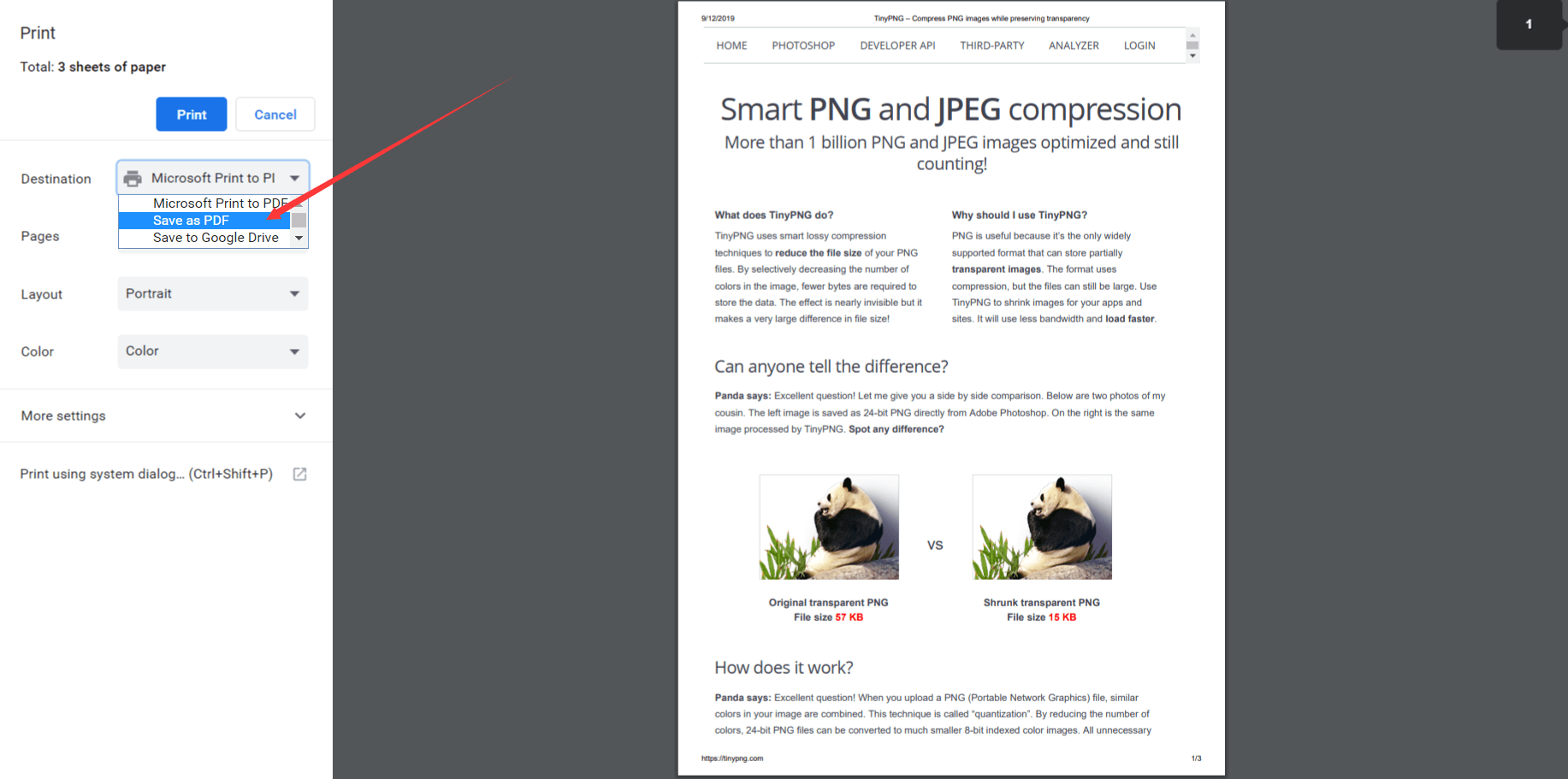
6. كيفية تحرير النصوص الموجودة في مستند PDF؟
ملفات PDF سهلة القراءة ولكن ليس من السهل تعديلها. قد تحتاج أحيانًا إلى إضافة نصوص أو صور لتحرير ملف PDF موجود. يمكن أن تسمح لك معظم محولات PDF عبر الإنترنت وسطح المكتب بإضافة محتويات جديدة ولكن ليس لتعديل المحتويات الموجودة. لحسن الحظ ، نجد العديد من برامج تحرير PDF التي يمكنها دعم المستخدمين في تحرير النصوص الأصلية. لتحرير PDF عبر الإنترنت ، يمكنك تجربة Sejda Online PDF Editor . للتحرير في وضع عدم الاتصال ، يمكنك تجربة Nitro Pro PDF Editor .
7. كيفية ضغط ملفات PDF بشكل فعال؟
قد يكون لديك ملف PDF تريد مشاركته مع أصدقائك عبر البريد الإلكتروني ، لكنه فشل بسبب أن حجمه أكبر من الحد الأقصى لحجم المرفق. لديك طريقتان لحل هذه المشكلة. أحدهما هو ضغط ملف PDF وتصغيره ، والآخر هو ضغط الصور داخل ملف PDF.
لضغط ملف PDF ، تحتاج إلى ضاغط PDF أو محول PDF شامل. نظرًا لأنه ليس معقدًا للغاية ، نوصي باستخدام EasePDF و iLovePDF حيث يتيحان للمستخدمين تحديد الوضع وجودة الإخراج بحرية.
لضغط الصور داخل ملف PDF ، يمكنك استخدام Tinypng . إنها أداة مفيدة لمساعدتنا على تقليص حجم الصور. يدعم تنسيق PNG و JPG. عندما تريد إنشاء ملف PDF ، يجب عليك أولاً ضغط الصور التي ستظهر في ملف PDF الخاص بك.

8. كيفية تحويل ملف PDF الممسوح ضوئيًا إلى مستند Word؟
عادةً ما يتم حفظ ملف PDF الممسوح ضوئيًا بتنسيق صورة. إذا كنت ترغب في تحويله إلى مستند Word ، فستحتاج إلى وظيفة OCR. لذلك ، قد تحتاج إلى بعض محولات PDF مع وظيفة OCR للتحويل.
عادةً ما يتم حفظ ملف PDF الممسوح ضوئيًا بتنسيق صورة. إذا كنت ترغب في تحويله إلى مستند Word ، فستحتاج إلى وظيفة OCR. لذلك ، قد تحتاج إلى بعض محولات PDF مع وظيفة OCR للتحويل. عندما تريد البحث عن أداة عملية ، قد يكون لديك تجربة OnlineOCR و Sejda . عندما تكون في موقع الويب ، تحتاج إلى تحميل ملف PDF الخاص بك ، في نفس الوقت لتحديد لغة المصدر (تعمل عمليتها بشكل أفضل عندما يتم تحديد اللغة) ، وأخيراً تنزيل ملف PDF الهدف. لن تستغرق العملية برمتها وقتًا طويلاً ، ولكن لا يجب ضغط الملف قبل استخدام OCR لأنه سيؤثر على النتيجة.
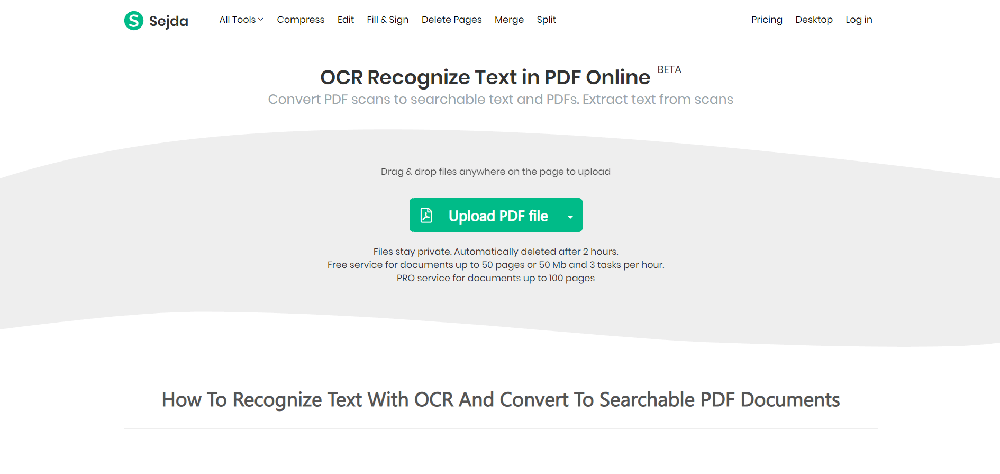
لا يمكن أن تضمن جميع البرامج دقة النصوص بنسبة 100٪ ، إذا كان هناك نص مفقود ، يمكنك محاولة تعويضه لاحقًا.
9. كيفية قفل ملف PDF لجعله آمنًا؟
يعد تشفير ملف PDF أمرًا ضروريًا لأمنه. من خلال تشفير ملف PDF ، يمكنك منع الآخرين من تحرير المحتوى الخاص وعرضه حسب الرغبة. من الضروري تشفير ملفات PDF لعقود الشركة ووثائق الخصوصية الشخصية.
يحدد مدى تعقيد كلمة مرورك أيضًا أمان ملفاتك. عند تعيين كلمة مرور ، لا يمكنك فقط ملء أرقام بسيطة مثل 123 ، وبدلاً من ذلك ، يجب عليك الجمع بين الأحرف الكبيرة والصغيرة والرموز باللغة الإنجليزية لمنع الآخرين من اختراق كلمة المرور.
هناك الكثير من البرامج عبر الإنترنت لتشفير الملفات ، مثل EasePDF و Smallpdf و PDF2GO . على جانب سطح المكتب يوجد Adobe Acrobat و Wondershare .
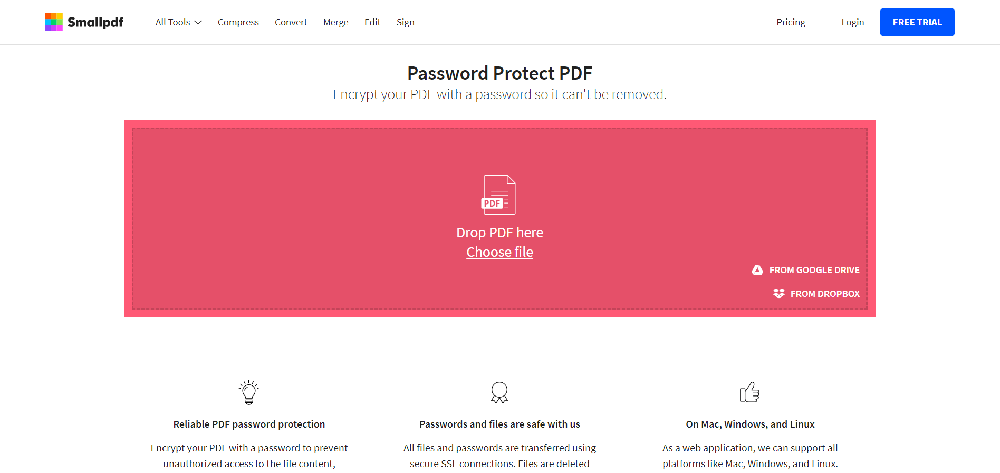
تلميحات: يجب عليك كتابة كلمة المرور في حالة رغبتك في إلغاء قفلها لاحقًا ولكن نسيت كلمة المرور.
10. كيفية فتح ملف PDF للتحرير؟
شيء واحد يجب أن نذكره هو أنه بغض النظر عما تريد فعله بملف PDF ، يجب عليك تأكيد أنه غير مشفر أو أنه تم فك تشفيره. لقد تحدثنا أعلاه عن تشفير ملفات PDF ، حان الوقت لمعرفة شيء ما حول فك تشفير ملفات PDF.
بشكل عام ، يتم فك تشفير ملف PDF ، والمقصود تحويله من نموذج مشفر إلى نموذج غير مشفر لسهولة القراءة والتعديل. ومع ذلك ، يتم فك تشفير أدوات مختلفة في أشكال مختلفة. بعض الملفات مشفرة للغاية ولا يمكن فك تشفيرها ما لم يكن لديك كلمة مرور. لذلك ، تسمح العديد من الأدوات للمستخدمين فقط بفك تشفير الملفات تحت فرضية معرفة كلمة المرور. يمكن فك تشفير جزء صغير فقط بدون كلمة مرور ، مثل iLovePDF .
11. كيف تترجم ملف PDF؟
عندما تتلقى ملف PDF ليس باللغة التي تعرفها ، اعتمادًا على خصوصية ملف PDF ، هل ستشعر بالاضطراب ولا تعرف كيف تقرأه؟
في الواقع ، لا داعي للقلق كثيرًا. عندما تتلقى ملف PDF هذا ، يمكن أن تساعدك خدمة الترجمة من Google في ترجمة المحتوى إلى لغة مألوفة لك ، مما يسهل عليك قراءة الملف. كما ترى ، لا يمكن ترجمة ملفات PDF فحسب ، بل يمكن أيضًا ترجمة ملفات أخرى.
أولاً ، انتقل إلى الترجمة من Google ، وانقر على أيقونة " المستندات " ، ثم انقر فوق " تصفح جهاز الكمبيوتر الخاص بك " لتحميل ملف PDF الخاص بك. ثانيًا ، حدد لغة المصدر واللغة الهدف. أخيرًا ، انقر فوق " ترجمة " لتنزيل ملفك.
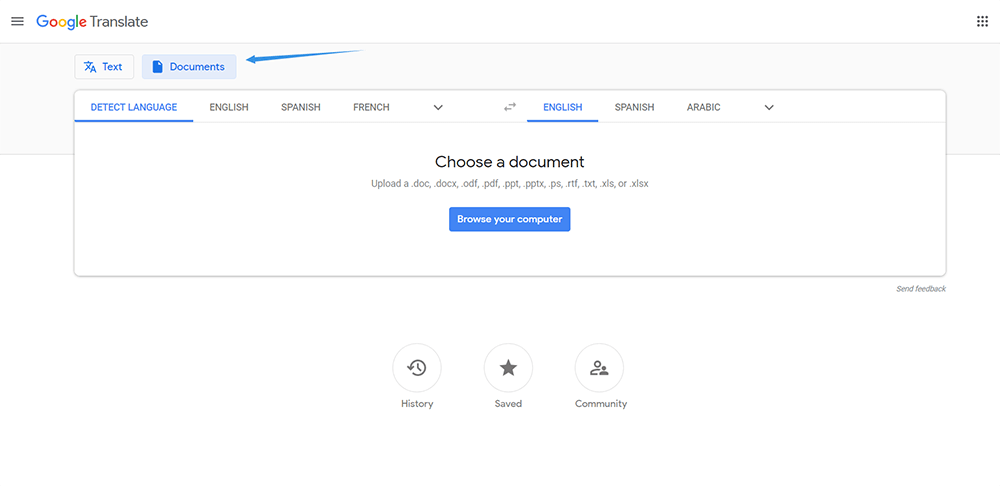
12. كيفية استخراج صور JPG من ملف PDF؟
ماذا يمكنك أن تفعل إذا كنت تريد استخراج الصور في ملف PDF فقط بدلاً من تحويل كل الصفحات إلى صور JPG؟ يمكن لمعظم محولات PDF إلى JPG فقط تحويل ملف PDF بالكامل إلى صفحات JPG ، ولكن يمكن أن تساعدك JPG إلى PDF في استخراج الصور الموجودة في ملف PDF فقط. بعد تحميل الملف ، يمكنك اختيار تحويل جميع الصفحات الموجودة في تنسيق PDF إلى تنسيق JPG ، أو مجرد استخراج الصور من الداخل إلى صور JPG.
استنتاج
أعلاه حوالي 12 نصيحة مفيدة لملفات PDF. إذا كانت لديك اقتراحات أفضل ، فيرجى إخبارنا في قسم التعليقات أدناه! سنواصل العمل الجاد ونوصي بمزيد من البرامج والأدوات المناسبة لك.
هل كان المقال مساعدا؟! شكرا لك على ملاحظاتك!
نعم أو رقم
موصى به لك























